您經常在 Windows 10 上收到煩人的通知訊息嗎?想了解如何將其關閉嗎?本文將為您提供逐步指南,說明如何停用 Win10 系統通知。 php小編百草將詳細闡述關閉這些通知的簡單操作,幫助您創建一個更寧靜的工作或娛樂環境。請繼續閱讀,了解如何在幾分鐘內擺脫這些不必要的通知。
1、點擊左下角工作列中的開始,接著選擇選單清單中的"設定"圖示開啟。
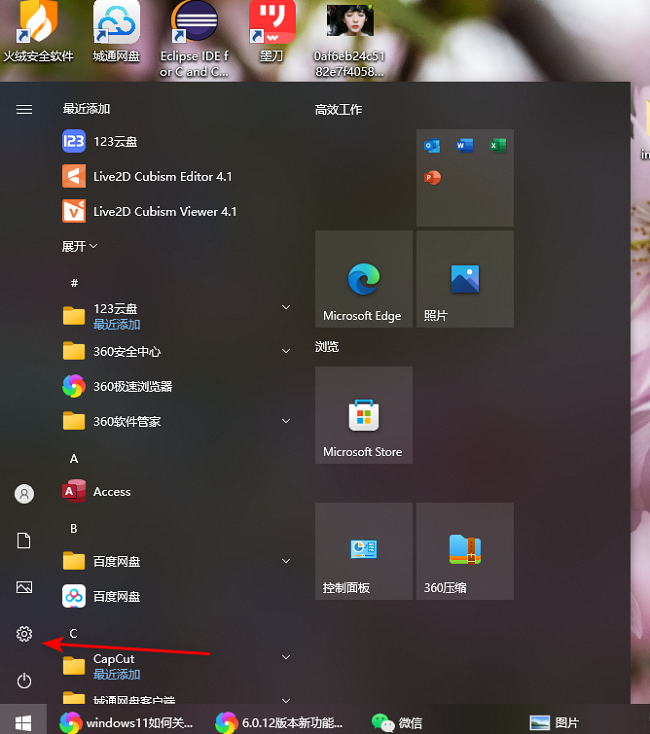
2、進入到新的視窗介面後,點擊其中的"系統"選項。
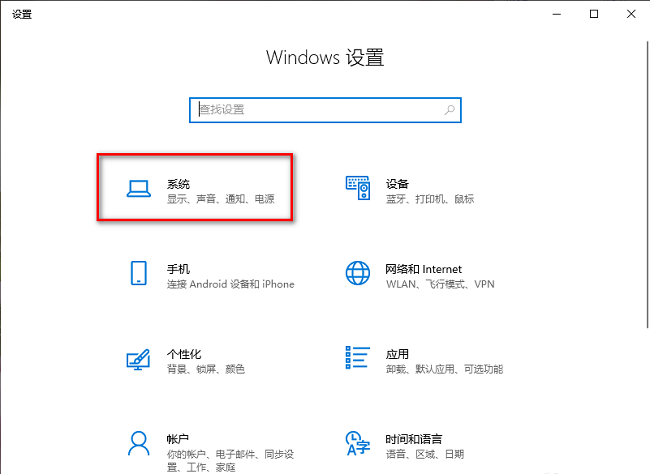
3、再點選左側欄的"通知與動作"選項。

4、最後找到右側中的"獲取來自應用程式和其他發送者的通知",將其開關按鈕關閉,那麼下方的通知選項就會自動取消勾選。
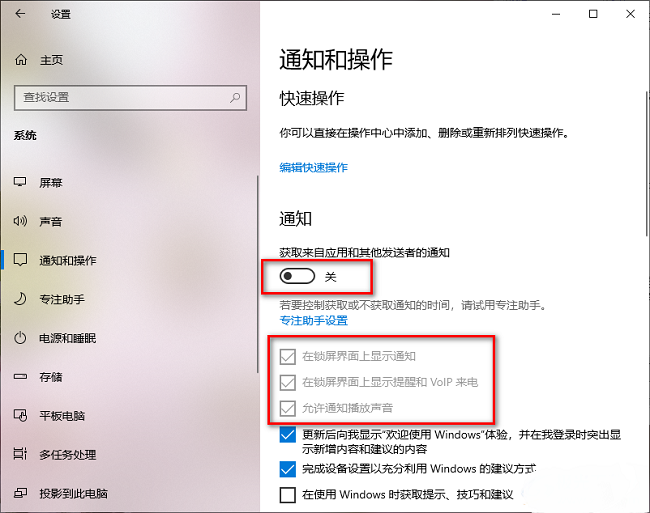
5、也可以將不需要的選項開關按鈕在下方關閉。
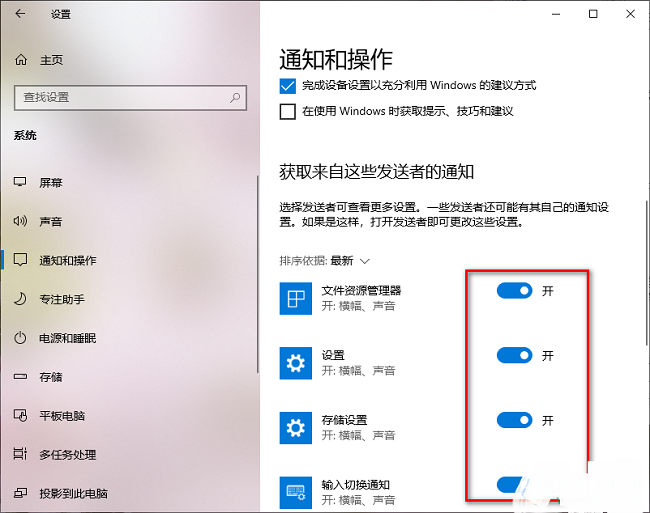
以上是Win10怎麼關閉系統通知訊息的詳細內容。更多資訊請關注PHP中文網其他相關文章!




